I 6 migliori strumenti per convertire i tuoi video MP4 in formato MOV
Al giorno d'oggi vengono sviluppati sempre più formati di file per soddisfare le esigenze di diversi utenti. Per la maggior parte degli utenti, il formato video più comune è ancora MP4, che contiene molte informazioni mantenendo le dimensioni del file relativamente piccole. Ciò però si traduce inevitabilmente in una certa perdita di chiarezza. Pertanto, quando le persone vogliono guardare film con una definizione più elevata, li convertono in MOV o in altri formati popolari.
In questo articolo, discuteremo come farlo convertire file MP4 in MOV formattare in dettaglio ed elencare per te diversi convertitori di formati video comuni. Dopo aver letto i nostri contenuti, speriamo che tu possa trovare il tuo strumento preferito e completare l'operazione di conversione.
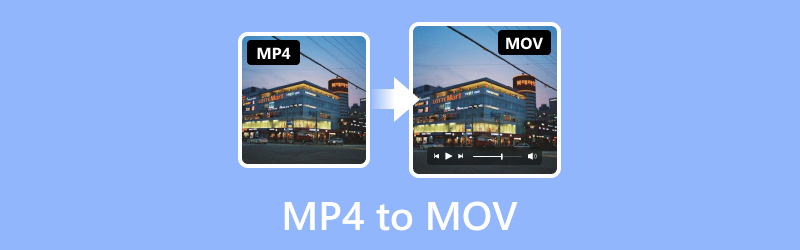
CONTENUTO DELLA PAGINA
Prima di scrivere, come testiamo il software per i post:
Dichiarazione di non responsabilità: tutto il contenuto del nostro sito Web è scritto da persone del nostro team editoriale. Prima di scrivere, facciamo ricerche approfondite sull’argomento. Quindi, ci vogliono 1-2 giorni per selezionare e testare gli strumenti. Testiamo il software in base ai requisiti del dispositivo e del sistema, alle funzioni, all'esperienza d'uso, ecc. Per rendere il nostro test più completo, visitiamo anche siti Web di recensioni, come G2, Trustpilot, ecc., per raccogliere le esperienze degli utenti reali come riferimento.
Parte 1. I migliori convertitori da MP4 a MOV
| Vidmore Video Converter | Vidmore Convertitore video gratuito online | Freno a mano | QuickTime Player | Lettore VLC | FFmpeg | |
| Formati video in uscita | MP4, AVI, WMV, MOV, MKV, M4V, MPEG, FLV, F4V, SWF, 3GP, 3G2, ASF, DV, VOB, OGV, ecc. | MP4, MOV, MKV, AVI, M4V, FLV, WMV, WEBM, VOB, MPG, 3GP, GIF | MP4, MKV, AVI, WMV, MPEG, FLV, H.264, H.265 (HEVC), VP9, ecc. | MP4, MOV, M4V, MPEG, AVI, WMV, FLV, DV, ecc. | MP4, MOV, MKV, AVI, WMV, FLV, MPG, TS, ecc. | MP4, MKV, AVI, MOV, WMV, FLV, 3GP, ecc. |
| Velocità di elaborazione | Molto veloce | Veloce | Lento | medio | medio | Lento |
| Conversione in batch | ok | ok | ok | No | ok | No |
| Sensazioni d'uso | Molto amichevole con i principianti | Facile da imparare e da usare | Un po' complesso | Facile da usare | Facile da usare | Difficile da usare |
Vidmore Video Converter
Un buon strumento può migliorare significativamente la tua efficienza nella conversione di MP4 in MOV. Quando devi convertire formati video, ti consigliamo di utilizzare il miglior convertitore video, Vidmore Video Converter. Scelto dagli utenti di tutto il mondo, ti aiuta a convertire i tuoi video tra più di 200 formati ma ti consente anche di convertire i tuoi video in un formato adatto a un determinato dispositivo. La tecnologia avanzata che utilizza ti consente di non preoccuparti di alcuna perdita di qualità dei tuoi video. Sei libero di scegliere se desideri trasmettere il tuo video in 1080p o 4K e l'intero processo verrà completato rapidamente. Non devi preoccuparti di non sapere come usarlo; la sua interfaccia è abbastanza semplice e troverai presto le funzionalità necessarie. Inoltre, forniremo anche istruzioni dettagliate.
Ecco cosa devi fare per cambiare MP4 in MOV con Vidmore Video Converter.
Passo 1. Scarica e installa Vidmore Video Converter sul tuo computer. Aprilo e scegli Converter.
Passo 2. Clic Aggiungere i file sull'interfaccia principale per importare il tuo video.
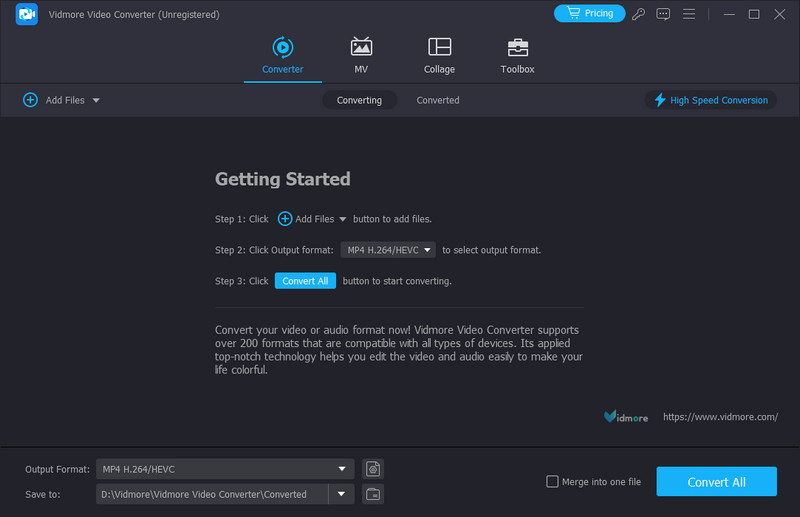
Passaggio 3. Clic Formato di output per scegliere il formato di destinazione.
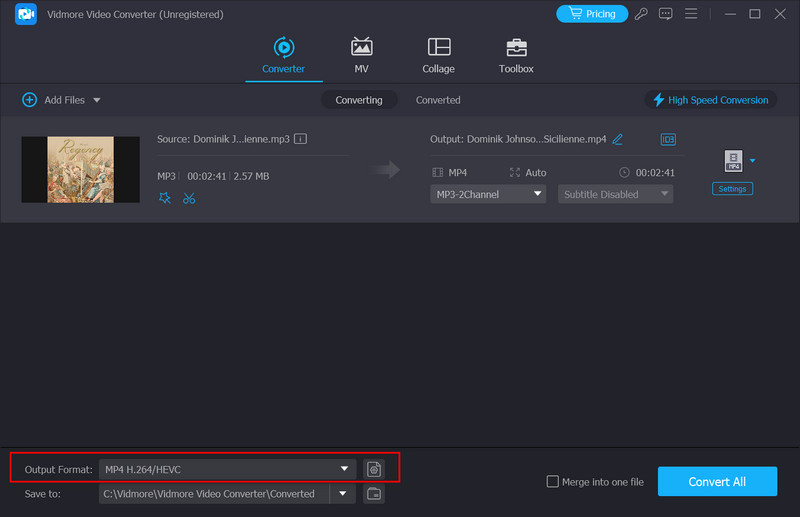
Passaggio 4. Apri il menu accanto a Salva in per scegliere una cartella di output.
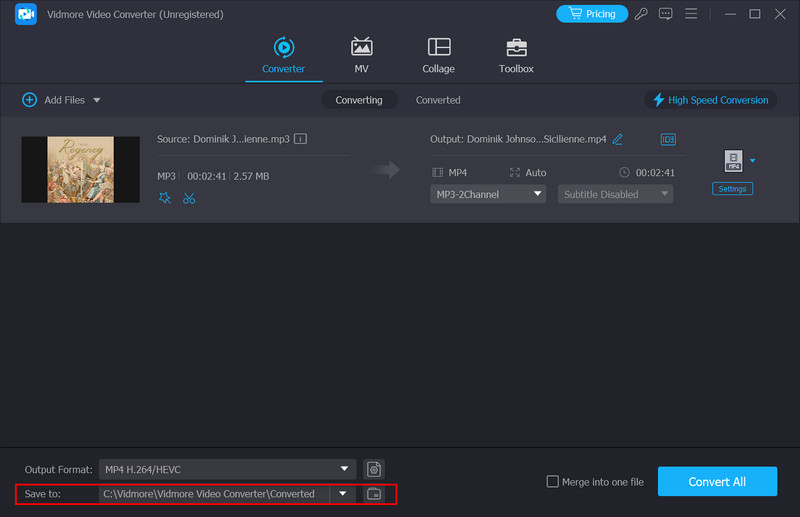
Passaggio 5. Dopo aver terminato tutte le impostazioni, fare clic su Converti tutto per dare inizio al processo. Il tuo video convertito sarà pronto in un secondo.
Vidmore Convertitore video gratuito online
Se temi di scaricare software aggiuntivo che possa influire sulla memoria e sulla velocità operativa del tuo dispositivo, un prodotto online potrebbe essere una scelta migliore. Puoi scegliere tra diversi prodotti sul mercato e Vidmore Convertitore video gratuito online è senza dubbio uno dei migliori. Rispetto alla versione desktop, questo convertitore da MP4 a MOV è praticamente indistinguibile in termini di funzionalità ed è relativamente leggero da eseguire. Puoi fare tutto dalla pagina web e anche apportare alcune semplici modifiche al video di output. Non ci sono virus o pubblicità che ti disturbano durante il processo in esecuzione, quindi puoi usarlo senza preoccupazioni.
Per convertire MP4 in MOV gratuitamente online, segui i passaggi seguenti.
Passo 1. Digita il sito Web ufficiale di Vidmore Free Video Converter nel tuo browser, quindi inseriscilo.
Passo 2. Clic Aggiungere i file da convertire nella pagina per caricare il tuo video MP4 sulla piattaforma. Tieni presente che potrebbe essere necessario installare prima Vidmore Launcher.

Passaggio 3. Dopo essere entrato nella nuova finestra, scegli il formato di destinazione in basso.
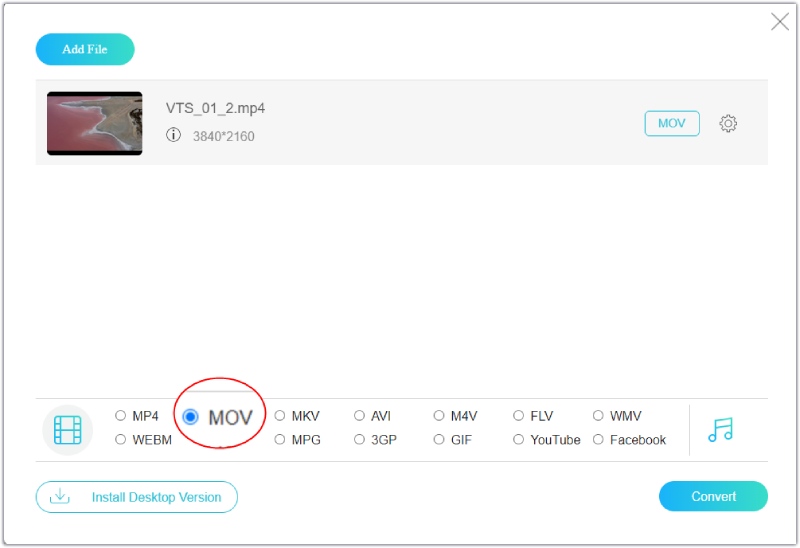
Passaggio 4. Se devi modificare il video prima dell'esportazione, fai clic su impostazioni icona sul lato destro. Successivamente, sarai in grado di modificare le impostazioni.
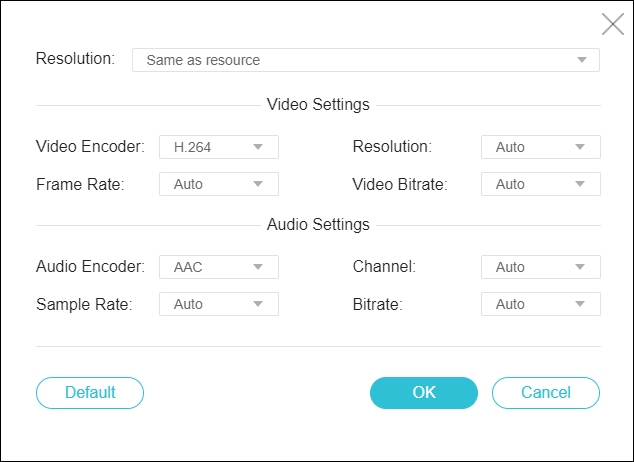
Passaggio 5. Infine, fai clic su Convertire e seleziona la cartella di output.
Freno a mano
HandBrake può convertire file video tra molti formati popolari come convertitore video gratuito. I formati di input e output supportati includono MP4, MKV, AVI, ecc. HandBrake può essere utilizzato su sistemi Windows, macOS e Linux. Oltre alle funzioni di conversione del formato più basilari, ti consente di farlo comprimere la dimensione del file prima di trasmettere il video. Questa funzionalità facilita notevolmente gli utenti nell'archiviazione e nella distribuzione dei video. Inoltre, puoi anche utilizzare alcune funzioni di modifica essenziali fornite da HandBrake per modificare l'effetto del video.
Qui ti insegneremo come convertire MP4 in MOV con HandBrake.
Passo 1. Avvia HandBrake sul tuo computer. Aprilo e fai clic sulla scheda Open Source per aggiungere il tuo file MP4.
Passo 2. Seleziona il formato di destinazione sotto Formato opzione. Sotto il Preset sezione, è possibile regolare la qualità del video.
Passaggio 3. Se desideri eseguire edizioni più avanzate, scegli le opzioni tra cui Audio video, Sottotitoli, Capitoli e Immagine.
Passaggio 4. Una volta terminate tutte le impostazioni, fare clic su Inizio per convertire il tuo video.

QuickTime Player
QuickTime Player è un'altra buona scelta per trasformare MP4 in MOV. Sviluppato da Apple, consente agli utenti di riprodurre, creare e modificare file multimediali. Questo strumento offre funzioni come tagliare, aggiungere testo e regolare la velocità di riproduzione. I formati supportati includono MP4, MOV, M4V, MPEG, AVI, ecc. QuickTime Player sarà il tuo miglior assistente se hai bisogno di gestire video di alta qualità o eseguire alcune edizioni di base del tuo video su dispositivi che eseguono il sistema iOS.
Successivamente, ti insegneremo come convertire MP4 in MOV utilizzando QuickTime Player.
Passo 1. Apri QuickTime Player sul tuo computer. Seleziona File > Apri file per aggiungere il tuo video MP4.
Passo 2. Scegliere File > Esporta come. Quindi, salterà fuori una nuova finestra. Puoi scegliere la risoluzione del tuo video esportato tra 4K, 1080p, 720p e 480p.
Passaggio 3. Quindi, il video verrà esportato automaticamente come file MOV.
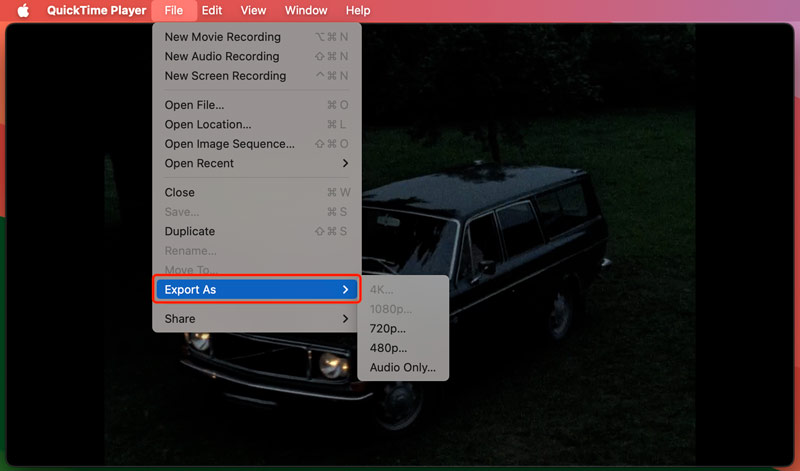
Lettore VLC
Quando cerchi un buon strumento per trasformare MP4 in MOV, non puoi sbagliare Lettore VLC. È un lettore multimediale gratuito famoso per supportare molti formati video e audio. Questo lettore è stato sviluppato dal progetto VideoLAN. Ora può essere utilizzato su dispositivi con sistemi Windows, macOS, Linux, Android e iOS installati. Può essere utilizzato per riprodurre quasi tutti i file multimediali e supporta anche la modifica del formato dei file video e audio, il che lo rende una scelta popolare per gli utenti che necessitano di modificare i propri lavori.
Qui ti guideremo nell'applicazione di VLC Player convertire MP4 in MOV.
Passo 1. Scarica il lettore VLC. Aprilo e scegli Media > Converti/Salva.
Passo 2. Nella nuova finestra, scegli Aggiungi per caricare il tuo video MP4. Quindi fare clic su Freccia > Converti.
Passaggio 3. Scegli il formato di destinazione nel menu a discesa nella sezione Profilo. Quindi, scegli una cartella in cui salvare il video nel file di destinazione.
Passaggio 4. Infine, fai clic su Avvia per esportare MP4 in MOV.
FFmpeg
FFmpeg è un altro strumento open source che offre soluzioni per l'elaborazione dei dati multimediali. Viene comunemente utilizzato per convertire formati video e audio, estrarre audio da video o codificare video per l'archiviazione. I formati supportati includono MP4, AVI, MKV, MOV, ecc. Qui puoi usarlo come un potente strumento per convertire video MP4 in MOV. Tuttavia, questo strumento può essere alquanto complesso per i principianti. Gli sviluppatori e gli amministratori di sistema lo utilizzano sempre per integrare funzionalità multimediali nei loro sistemi.
Se desideri utilizzare FFmpeg per convertire MP4 in MOV, segui i passaggi seguenti.
Passo 1. Accedi al sito Web ufficiale di FFmpeg e scaricalo sul tuo computer.
Passo 2. Avvia FFmpeg e devi accedere al prompt della riga di comando.
Passaggio 3. Trascina il video MP4 che devi convertire sull'interfaccia di FFmpeg.
Passaggio 4. Inserisci il comando: ffmpeg -i input.mp4 -c:v libx264 -crf 20 -c:a aac -strict sperimentale output.mov. Infine, premi accedere per avviare la conversione tra MP4 e MOV.
Parte 2. Domande frequenti sulla conversione di MP4 in MOV
Come converti MP4 in MOV con iMovie?
Devi aprire iMovie per convertire MP4 in MOV con iMovie sul tuo dispositivo. Dopo averlo avviato, fare clic su File nella parte superiore dello schermo e scegli Importa. Seleziona il tuo video e fai clic Progetto > Impostazioni progetto. Passa alla scheda Generale e scegli Impostazioni video > Formato > MOV. Dopo aver terminato tutte le impostazioni, premere OK per mantenere la modifica.
Posso convertire MP4 in MOV con un iPhone?
Sì, puoi convertire i tuoi video MP4 in MOV sul tuo iPhone. Devi aprire l'app Foto sul tuo iPhone e trovare il file video che devi convertire. Tocca Condividi > Altro e scorri verso il basso per visualizzare l'opzione Converti in. Successivamente, verrà visualizzato l'elenco delle opzioni supportate. Seleziona MOV. Se devi modificare il nome predefinito del video, inseriscilo nel video convertito. Infine, tocca Converti.
Come posso convertire MP4 in MOV con un telefono Android?
Attualmente, i telefoni Android non supportano la conversione diretta del formato video. Quindi, considera la possibilità di scegliere un buon software di terze parti per convertire video MP4 in MOV sul tuo telefono Android. Puoi anche caricare prima il video sul tuo computer e poi utilizzare un software desktop professionale per eseguire l'operazione; ti consigliamo vivamente di provare Vidmore Video Converter.
Conclusione
La conversione del formato video è un'operazione di editing comune, ma gli strumenti buoni o cattivi possono influenzare direttamente la qualità del video convertito. Quindi, sarebbe utile se pensassi profondamente prima di scegliere uno strumento. Questo articolo ha dettagliato sei standard Convertitori video da MP4 a MOV per te. Puoi scegliere quello più adatto a te in base alle loro caratteristiche.
MP4 e MOV
-
Converti MP4
-
Converti MOV
-
Soluzioni MOV


